Skype מיק איז נישט ארבעטן אויף Windows ? לעצט פיקס און טראָובלעשאָאָטינג גייד
טעסט און סאָלווע Skype מיק ישוז אויף Windows מיט אונדזער פולשטענדיק טראָובלעשאָאָטינג פירער און אָנליין מיק טעסטער
דרוק צו אָנהייבן
ווי צו פאַרריכטן מיק אויף Skype פֿאַר Windows
ניצן די וועב ווערסיע https://web.skype.com
- אויב דער מיקראָפאָן טעסט אויף דעם בלאַט איז דורכגעגאנגען, עס איז זייער מסתּמא אַז די וועב ווערסיע איז ארבעטן.
- עפֿענען אַ בלעטערער פֿענצטער און גיין צו https://web.skype.com
- נאָכפאָלגן די מיטל וואָס איז ספּעציפיש צו דיין מיטל.
קאָנטראָלירונג סקיפּע מיקראָפאָן סעטטינגס
- דריקט אויף דיין פּראָפיל בילד אין די סקיפּע דעסקטאַפּ אַפּלאַקיישאַן.
- סעלעקט סעטטינגס און דאַן 'אַודיאָ & ווידעא'.
- אונטער די אַודיאָ און דערנאָך מיקראָפאָן אָפּטיילונג, סעלעקטירן דעם מיקראָפאָן מיטל איר ווילן צו נוצן פון אַ דראָפּדאָוון רשימה.
- איר קענט אויך סעלעקטירן 'אויטאָמאַטיש סטרויערן מיקראָפאָן סעטטינגס', וואָס בייסיקלי מיטל אַז די געזונט מדרגה איז אויטאָמאַטיש אָפּטימיזעד. אויב די אָפּציע איז נישט אויסגעקליבן, איר קענען נוצן אַ סליידער צו באַשטעטיקן די געזונט הייך.
- ווען איר רעדן, איר וועט זען די געזונט הייך.
- אין די דנאָ פון די בלאַט, איר קענען קלייַבן 'מאַכן אַ פריי פּרובירן רופן' צו פּרובירן אויב דיין סעטטינגס זענען ריכטיק. איר וועט הערן צו אַ קול וואָס בעטן איר צו רעקאָרדירן אַ אָנזאָג, און דער אָנזאָג וועט זיין פּלייַעד צוריק צו איר.
ריסטאַרטינג דיין קאָמפּיוטער
- דריקט אויף די פֿענצטער ייקאַן אין דער נידעריקער לינקס ווינקל פון דעם עקראַן.
- דריקט אויף די מאַכט קנעפּל
- סעלעקט די אָפּציע צו ריסטאַרט.
קאָנטראָלירונג דיין סאָונד סעטטינגס
- רעכט גיט די באַנד ייקאַן אין די טאַסקבאַר, סעלעקטירן 'עפֿן געזונט סעטטינגס'.
- אונטער די אַרייַנשרייַב, מאַכן זיכער אַז דער מיקראָפאָן מיטל איר ווילן צו נוצן איז אויסגעקליבן אונטער 'קלייַבן דיין אַרייַנשרייַב מיטל'. טיפּיקאַללי, דאָס איז די 'ינערלעך מיקראָפאָן' מיטל אויב איר טאָן ניט האָבן אַ פונדרויסנדיק מיקראָפאָן.
- דריקט אויף 'מיטל פּראָפּערטיעס'.
- מאַכט זיכער אַז די דיסאַבלע טשעקקבאָקס איז ניט טשעקעד.
- דריקט אויף טעסט און סטרויערן די באַנד בשעת איר רעדן צו באַקומען די טויגן געזונט.
- צוריקקומען צוריק צו די פריערדיקע פֿענצטער, דריקט טראָובלעשאָאָט אויב נייטיק און פאָרזעצן מיט די ינסטראַקשאַנז.
קאָנטראָלירונג דיין געזונט סעטטינגס אין די קאָנטראָל פּאַנעל
- גיין צו די קאָנטראָל פּאַנעל פון די קאָמפּיוטער און סעלעקטירן סאָונד.
- סעלעקט די רעקאָרדינג קוויטל.
- מאַכט זיכער אַז איר האָט אַ מיטל מיט אַ גרין קעסטל. טיפּיקאַללי, דאָס איז די 'ינערלעך מיקראָפאָן' מיטל אויב איר טאָן ניט האָבן אַ פונדרויסנדיק מיקראָפאָן.
- אויב קיין מיקראָפאָן מיטל האט אַ גרין טשעק צייכן אויף, טאָפּל גיט אויף אַ מיטל צו נוצן ווי מיקראָפאָן, אונטער 'דיווייס באַניץ' סעלעקטירן 'ניצן דעם מיטל (געבן)' און גיין צוריק צו די פריערדיקע פֿענצטער.
- רעדן און קאָנטראָלירן אַז די געזונט איז טויגן. אויב נישט, טאָפּל גיט אויף די מיקראָפאָן מיטל מיט אַ גרין קעסטל, סעלעקטירן דעם קוויטל לעוועלס און סטרויערן די לעוועלס ביז טויגן.
- סעלעקטירן אויב איר דאַרפֿן צו 'אינערלעכער מיקראָפאָן' אָדער די מיקראָפאָן מיטל וואָס איר ווילט נוצן און גיט קאָנפיגורע און סעלעקטירן אַרויף מיקראָפאָן.
אָפּשאַצן דעם אַפּ!
 וואכנשריפט עצה
וואכנשריפט עצה
סאָלווע דיין מיקראָפאָן פּראָבלעמס
האָבן איר פּראָבלעמס מיט דיין מיקראָפאָן? איר'ווע קומען צו די רעכט אָרט! אונדזער פולשטענדיק פירער זענען דיין מיטל פֿאַר שנעל און גרינג מיקראָפאָן טראָובלעשאָאָטינג. אַדרעס פּראָסט פּראָבלעמס אויף ווינדאָוז, מאַקאָס, יאָס, אַנדרויד און אַפּפּס ווי פארגרעסער, טעאַמס, סקיפּע און אנדערע. מיט אונדזער קלאָר ינסטרוקטיאָנס, איר קענען סאָלווע דיין מיק ישוז עפערטלאַסלי, ראַגאַרדלאַס פון דיין טעכניש וויסן. אָנהייב איצט און באַקומען דיין מיקראָפאָן צוריק צו אַ שליימעסדיק אַרבעט סדר אין מאָומאַנץ!
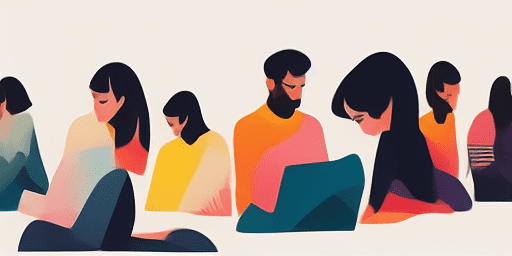
ווי צו טראָובלעשאָאָט מיקראָפאָן ישוז
פּשוט סטעפּס צו פאַרריכטן דיין מיק
קלייַבן דיין מיטל אָדער אַפּ
סעלעקט די מיטל אָדער אַפּ איר האָבן פּראָבלעמס מיט מיק פֿון אונדזער רשימה פון פירער.
צולייגן די צוגעשטעלט סאַלושאַנז
ניצן אונדזער דיטיילד וועגווייַזער צו צולייגן פיקסיז און באַקומען דיין מיקראָפאָן ארבעטן ווי עס זאָל.
באַשטעטיקן דיין מיק איז ארבעטן
נאָך טראָובלעשאָאָטינג, דורכפירן אַ שנעל פּראָבע צו באַשטעטיקן אַז דיין מיקראָפאָן ישוז זענען ריזאַלווד.
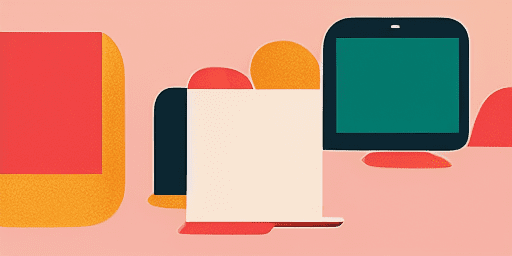
פֿעיִקייטן איבערבליק
שריט-דורך-שריט טראָובלעשאָאָטינג
נאַוויגירן מיקראָפאָן ישוז מיט יז מיט אונדזער סטרייטפאָרווערד שריט-פֿאַר-שריט פירער.
פולשטענדיק דיווייס און אַפּ קאַווערידזש
צי איר זענט אַ גיימער, אַ ווייַט אַרבעטער אָדער נאָר שמועסן מיט פרענדז, מיר האָבן סאַלושאַנז פֿאַר אַלע טייפּס פון דעוויסעס און אַפּלאַקיישאַנז.
קראַנט און פאַרלאָזלעך פיקסיז
אונדזער סאַלושאַנז זענען קעסיידער דערהייַנטיקט צו ענשור רילייאַבילאַטי מיט די לעצטע אַס דערהייַנטיקונגען און אַפּ ווערסיעס.
גאָר פריי גיידאַנס
אַקסעס אַלע אונדזער מיקראָפאָן טראָובלעשאָאָטינג אינהאַלט אָן קיין פּרייַז אָדער די נויט צו פאַרשרייַבן.
אָפט געשטעלטע פֿראגן
וואָס דעוויסעס און אַפּפּס זענען אַרייַנגערעכנט אין די פירער?
אונדזער טראָובלעשאָאָטינג יקסטענדז צו פאַרשידן דעוויסעס און אַפּפּס, אַרייַנגערעכנט סמאַרטפאָנעס, טאַבלאַץ, קאָמפּיוטערס און פאָלקס מעסידזשינג און ווידעא קאַנפראַנסינג אַפּפּס.
זענען עס קיין קאָס פֿאַרבונדן מיט ניצן די גוידעס?
אונדזער גוידעס זענען פריי צו נוצן. מיר גלויבן אין פּראַוויידינג צוטריטלעך סאַלושאַנז צו אַלעמען.
ווי דערהייַנטיקט זענען די טראָובלעשאָאָטינג פירער?
מיר קעסיידער דערהייַנטיקן אונדזער גוידעס צו פאַרטראַכטנ די לעצטע סאַלושאַנז פֿאַר נייַע און פּערסיסטינג מיקראָפאָן ישוז.